Hoe u activeringsfout 0x80041024 op Windows 11/10 kunt oplossen
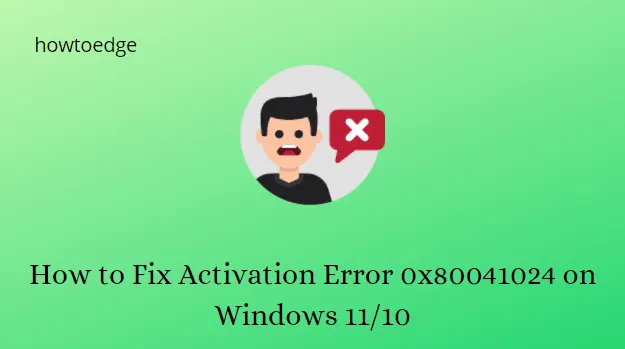
Er zijn verschillende soorten activeringsfouten die u kunt tegenkomen tijdens het activeren van Windows op uw computer. Sommige gebruikers hebben onlangs een soortgelijke foutcode 0x80041024 gemeld bij het updaten van hun Windows. Als u hetzelfde probleem ondervindt, kan dit bericht nuttig voor u zijn.
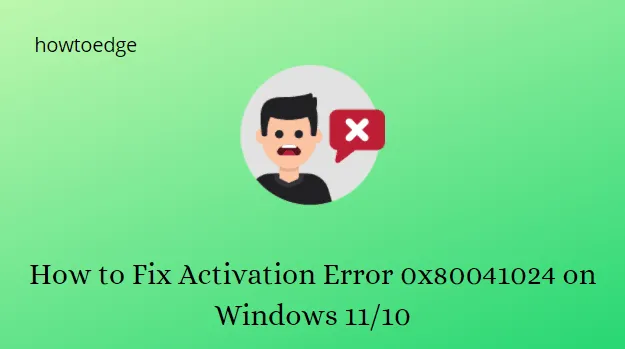
Hoe u activeringsfout 0x80041024 op Windows 11/10 kunt oplossen
In dit bericht vindt u drie oplossingen die u kunnen helpen het probleem op te lossen. Als eerste stap moet u proberen de licentie handmatig te activeren, aangezien automatische activering mogelijk niet werkt. Als u problemen ondervindt bij het installeren van Windows, kunt u proberen het hulpprogramma Systeembestandscontrole uit te voeren. Laten we deze twee nu in meer detail onderzoeken:
1. Activeer uw Windows handmatig
In sommige gevallen zal automatische activering niet werken, en in dergelijke gevallen moet u proberen uw Windows handmatig te activeren. Hiervoor moet u uw productsleutel bij de hand hebben:
- Druk op de Windows+I -toetsen om de app Instellingen te openen.
- Klik op de tegel Update en beveiliging .
- Selecteer Activering aan de linkerkant van het menu .
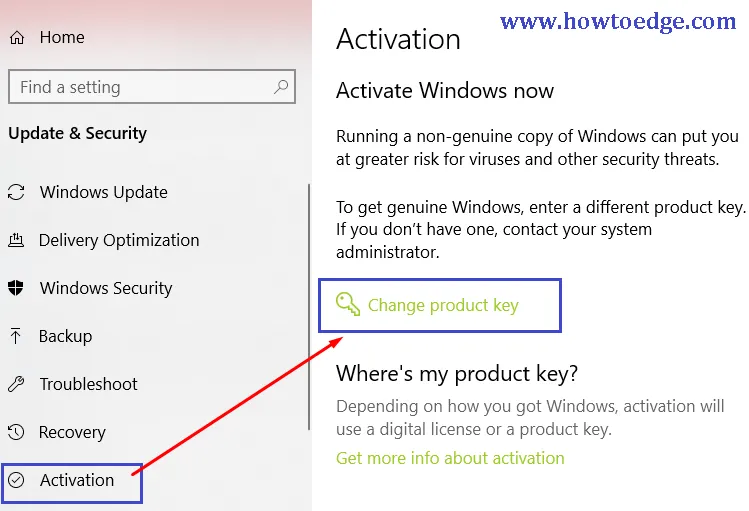
- Klik op de link Productcode wijzigen .
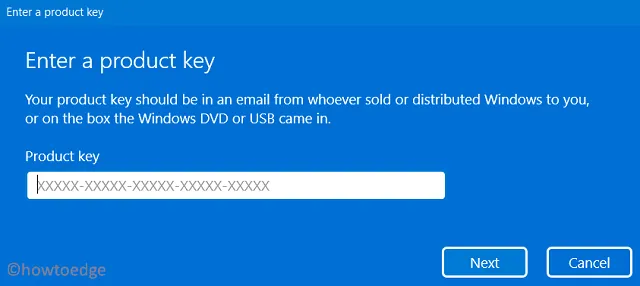
- Voer de productsleutel in en klik vervolgens op Volgende .
- Zodra u klaar bent, start u uw computer opnieuw op.
- Controleer of Windows is geactiveerd.
2. Voer de probleemoplosser voor activering uit
Om dit probleem op te lossen, kunt u proberen de probleemoplosser voor activering van Windows 10 uit te voeren, zodat u het meest voorkomende activeringsprobleem kunt identificeren.
- Klik met de rechtermuisknop op het menu Start en selecteer de optie Instellingen .
- Selecteer het gedeelte Update en beveiliging .
- Klik aan de linkerkant van het scherm op Activering .
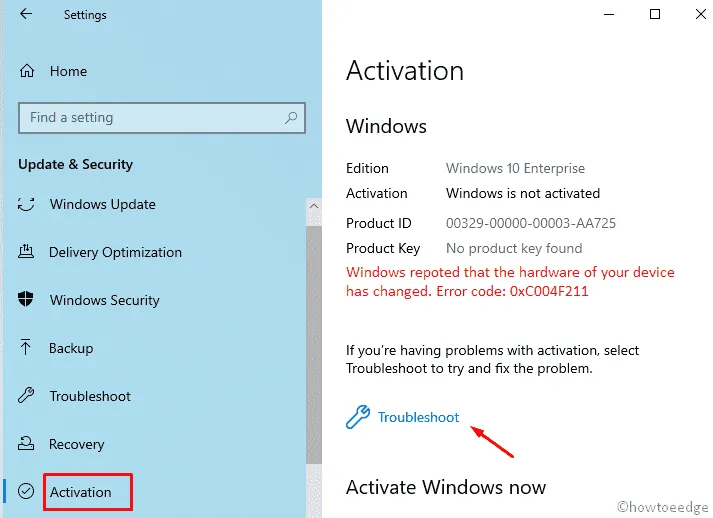
- Klik aan uw rechterkant op de link Problemen oplossen .
- Op dit punt kan het enige tijd duren voordat het probleemoplossingsproces is voltooid.
- Als u klaar bent, start u uw computer opnieuw op en kijkt u of de foutcode is opgelost.
3. Voer het hulpprogramma Systeembestandscontrole uit
Als u Windows niet kunt activeren, kunnen corrupte systeembestanden een van de redenen zijn. System File Checker (SFC) is een tool van Microsoft waarmee we problemen kunnen scannen en repareren die verband houden met systeembeschadiging. Dit hulpprogramma moet worden uitgevoerd vanaf een opdrachtprompt met verhoogde rechten:
- Klik met de rechtermuisknop op Start en selecteer Uitvoeren in de menulijst.
- Typ cmd in het tekstveld en druk vervolgens op Ctrl+Shift+Enter om een opdrachtprompt met beheerdersrechten te openen.
- Typ in het verhoogde opdrachtpromptvenster de volgende opdracht en druk op Enter:
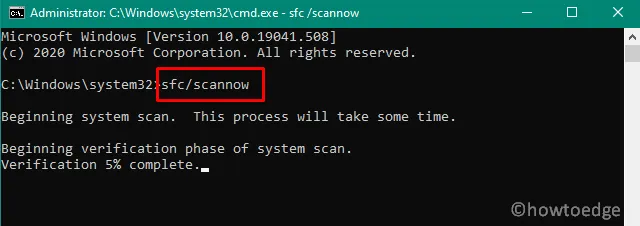
sfc /scannow
- U moet wachten tot het proces is voltooid.
- Start uw computer opnieuw op om te bepalen of het probleem is opgelost.
- Hoe u Windows 10-activeringsfout 0x80041023 kunt oplossen
- Hoe u Windows-activeringsfout 0xC004f015 kunt oplossen



Geef een reactie